Hiperłącza były pierwotnie tylko atrybutami dokumentów hipertekstowych - kompleksami powiązanych dokumentów, skompilowanych przy użyciu specjalnego języka znaczników (HTML). W takich dokumentach są głównym elementem łączącym, za pomocą którego odbywa się przejście z jakiejś części tekstu do innego związanego z nim dokumentu. Jednak obecnie tego rodzaju aktywne elementy, często nazywane po prostu łączami, są obsługiwane przez większość formatów, w których dokumenty tekstowe są przechowywane w formie elektronicznej.
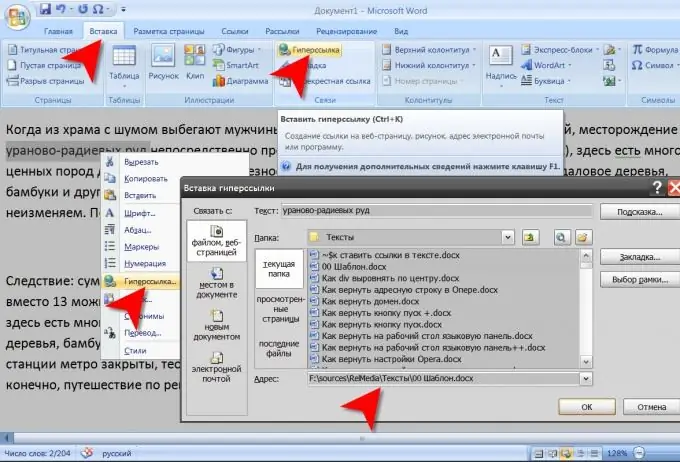
Instrukcje
Krok 1
Użyj tagu „a”, aby umieścić łącze w źródle HTML dokumentu hipertekstowego. Na przykład fragment takiego kodu może wyglądać tak:
Link tekstowy
Znacznik ten składa się z dwóch części (otwierającej i zamykającej), pomiędzy którymi umieszczany jest tekst, który będzie widoczny dla użytkownika jako link. Atrybut href musi być umieszczony w nawiasach otwierającego tagu i zawierać adres pliku lub zasobu sieciowego, na który powinien wskazywać link. Jest to minimalny kod wymagany do wyświetlenia hiperlinku, ale wewnątrz tagu otwierającego można umieścić inne atrybuty, zawierające informacje o wyglądzie tego linku, a także o tym, jak powinien reagować na różne zdarzenia (najechanie, kliknięcie itp.).
Krok 2
Umieść wygenerowany tag w kodzie źródłowym dokumentu samodzielnie lub użyj edytora stron, jeśli ten dokument znajduje się na serwerze z zainstalowanym systemem zarządzania treścią. Taki edytor posiada tryb wizualny, w którym aby utworzyć link dowolne słowo, frazę, obrazek lub inny element strony, wystarczy go zaznaczyć, kliknąć odpowiedni link w interfejsie edytora i podać adres w otworzy się okno dialogowe.
Krok 3
Jeśli chcesz wstawić łącze do dokumentu tekstowego w formacie Word, zacznij od podświetlenia słowa lub frazy, do której chcesz utworzyć łącze. Następnie przejdź do zakładki Wstaw i kliknij przycisk Hiperłącze w grupie poleceń Łącza. Spowoduje to otwarcie okna dialogowego dla odpowiedniego komponentu Word. To samo okno można uruchomić wybierając pozycję „Hiperłącze” w menu kontekstowym, które pojawia się po kliknięciu na zaznaczony tekst prawym przyciskiem myszy. Możesz to zrobić, naciskając skrót klawiaturowy ctrl + k.
Krok 4
Korzystając z elementów sterujących w otwartym oknie dialogowym, znajdź dokument znajdujący się na komputerze lub w zasobie dostępnym w sieci lokalnej. Jeśli wymagany dokument jest opublikowany w Internecie, możesz skopiować jego adres URL z przeglądarki lub wpisać go „ręcznie” w polu „Adres”. Następnie kliknij przycisk „OK”, a operacja wstawiania linku zostanie zakończona.






